- 優れたWindows10イコライザーは、良い音楽と悪い音楽の違いを生みます。
- あなたが良いサウンドイコライザーを探しているなら、この記事はあなたをカバーしました。
- また、これらのアプリをインストールして好みに合わせてカスタマイズする方法についても説明します。
- 問題が発生しないように、常にドライバーを最新の状態に保つようにしてください。

このソフトウェアは、一般的なコンピューターエラーを修復し、ファイルの損失、マルウェア、ハードウェア障害からユーザーを保護し、最大のパフォーマンスを得るためにPCを最適化します。 3つの簡単なステップでPCの問題を修正し、ウイルスを今すぐ削除します。
- RestoroPC修復ツールをダウンロードする 特許技術が付属しています(特許が利用可能 ここに).
- クリック スキャン開始 PCの問題を引き起こしている可能性のあるWindowsの問題を見つけるため。
- クリック 全て直す コンピュータのセキュリティとパフォーマンスに影響を与える問題を修正する
- Restoroはによってダウンロードされました 0 今月の読者。
映画愛好家、音楽愛好家、ゲーマーの場合、システム全体が必要な可能性があります 音 Windows10用のイコライザー。 Windows10用のサウンドイコライザーを追加する方法はたくさんあります。
それでも、PCにイコライザーを追加することは困難な作業のように思えるかもしれません。 幸いなことに、以下の詳細な手順は、サウンドイコライザーを追加する方法を示しています ウインドウズ10.
Windows 10用のサウンドイコライザーを追加するにはどうすればよいですか?
1. Windows10と互換性のあるサウンドイコライザーを選択してください
サウンドドライバーが更新され、正しく機能していることを確認したら、自分に適したサウンドイコライザーを探す必要があります。
インターネットには多数のイコライザーアプリケーションがあるため、1つを選択するのは恐ろしいことがあります。 したがって、以下の3つの最高のイコライザーは、イコライザーの検索を簡単にするのに役立ちます。
このリストの3つのイコライザーのそれぞれに簡単な紹介があります。 各イコライザーのインストール方法の詳細が必要な場合は、手順3に進むことができます。
1.1。 ブーム3D(推奨)
これは有名なのWindows版です ブーム3D Global DelightAppsから。 プリセットを選択でき、これらのプリセットからさまざまな周波数で操作できます。
サウンドと呼ばれるものすべてが進んでいる場合は、独自のプリセットを作成できるはずです。
強力なインテリジェントエンジンにより、聴覚は環境と音の組み合わせに適応します。 オーディオ体験を向上させるために、使用しているヘッドホンのタイプを選択することもできます。
ブーム3Dイコライザーは、公式Webサイトで無料で入手でき、Windows 10マシンに完全に適合するため、推奨される選択肢です。 多くのユーザーがこのソフトウェアを試してみました、彼らはすべて結果に満足していました。 このプログラムでは、ラップトップまたはPCの通常の音量制限をバイパスすることもできます。
Boom 3Dのおかげで、オーディオの強化がこれまでになく簡単になりました。 さらに、ソフトウェアは頻繁に販売されているので、かなり手頃な価格で入手できます!
このツールを使用してデバイスのすべてのサウンドを強化できるため、ゲームを再考し、お気に入りの音楽を洗練し、映画体験を再定義できます。
マルチチャンネルの3Dサラウンド機能により、映画やゲームに夢中になり、まるで自分がその一部であるかのように感じる没入型の体験を作成できます。

ブーム3D
サラウンド効果のある3Dオーディオが実際にどのように聞こえるかを知りたい場合は、Boom3Dを試してみてください。
1.2。 RealtekHDオーディオマネージャー
これは多くの人に見られるデフォルトのイコライザーです Windows10コンピューター. 一部のユーザーは、適切なタイプのハードウェアを使用している場合、これをコンピューターに自動的にインストールします。
ユーザーが何らかの理由でこのイコライザーを持っていない場合、彼/彼女は簡単にできます ダウンロード インターネットからのRealtekHDドライバーとそのイコライザーを使用します。
Realtekは台湾の シリコンバレー 提供してきました ハイエンド 1987年以来のソフトウェア。 幸い、Realtek HDオーディオマネージャは使いやすく、魅力的で、強力です。
時間の経過とともに実証およびテストされた基本的なイコライザーを探しているユーザーは、Realtekのこのソフトウェアを試してみてください。
一部のユーザーは、すでにコンピューターにインストールされているため、ダウンロードする必要さえありません。 このイコライザーをダウンロードして使用する方法については、公式Webサイトにアクセスしてください。
⇒ RealtekHDオーディオマネージャーをダウンロード
システムスキャンを実行して、潜在的なエラーを発見します

Restoroをダウンロード
PC修復ツール

クリック スキャン開始 Windowsの問題を見つけるために。

クリック 全て直す 特許技術の問題を修正するため。
Restoro修復ツールを使用してPCスキャンを実行し、セキュリティの問題と速度低下の原因となるエラーを見つけます。 スキャンが完了した後、修復プロセスにより、破損したファイルが新しいWindowsファイルおよびコンポーネントに置き換えられます。
1.3。 Windows10のデフォルトのイコライザー
多くの人には知られていませんが、実際にはWindows10にはデフォルトのイコライザーがあります。 とはいえ、イコライザーはやや隠されており、単なる設定ウィンドウです。 つまり、特別なグラフィックや機能などはありません。
ただし、何もダウンロードしたくない場合は、デフォルトのイコライザーが適しています。 Windows10のデフォルトのイコライザーを見つける方法は次のとおりです。
2. Windows 10用のサウンドイコライザーを追加するにはどうすればよいですか?
このセクションでは、Windows 10 PCで各イコライザーをダウンロード、インストール、または使用する方法の詳細な手順を示します。
2.1。 Boom3Dをダウンロードしてインストールする方法
-
公式サイトからセットアップをダウンロードします.
- または、MicrosoftStoreからソフトウェアをダウンロードすることもできます。
- セットアップを実行し、ガイドラインに従います。
- セットアップが完了したら、サインアップするか、ソフトウェアのロックを解除します。
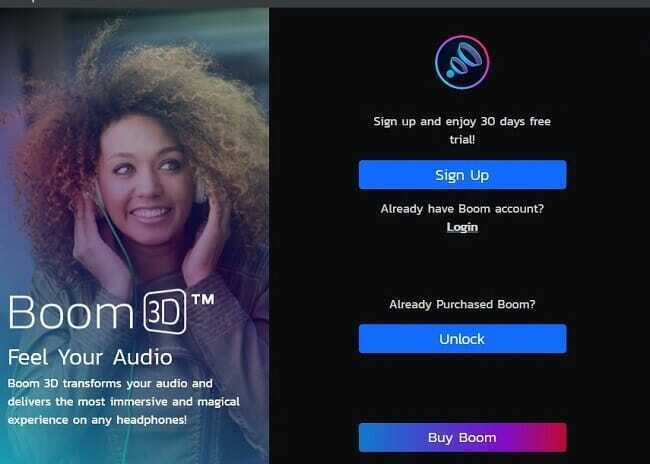
- それでおしまい。 これで、ソフトウェアを使用できます。
2.2。 Realtek HDをダウンロードしてアクセスするにはどうすればよいですか?
- 公式ウェブサイトからイコライザーをダウンロードしてください。
- すでにPCにインストールされている場合は、手順2に進みます。
- を見つける Realtek HD タスクバーの画面右下にもオーディオマネージャーがあります。
- サウンドアイコンと同様のアイコンが必要です。
- 正しいアイコンが表示されるようにするには、以下のサンプルのように、アイコンの上にマウスを置きます。
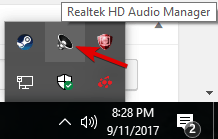
- アイコンを見つけたら、 右クリック その上で選択しますサウンドマネージャー.
- サウンドマネージャメニューに入ったら、 選択する インクルード 効果音タブ。
- ここには、いくつかのプリセットイコライザーとグラフィックEQがあります。
- 下の画像は、グラフィックイコライザーにアクセスする場所を示しています。
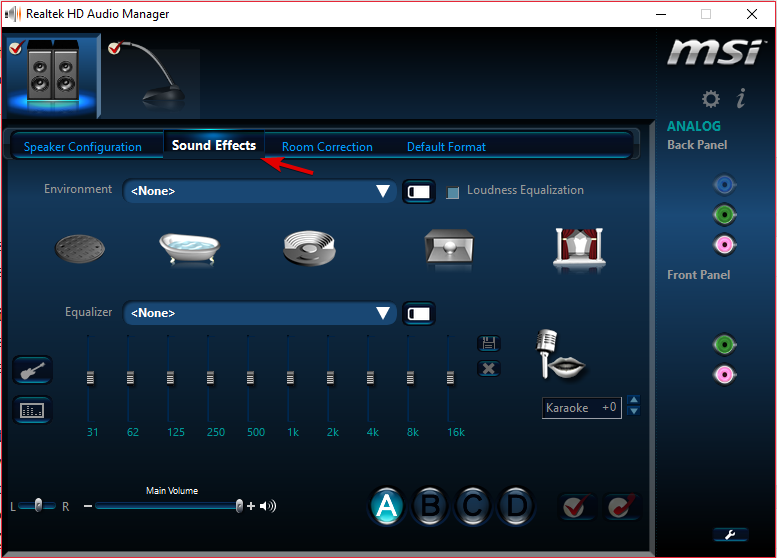
2.3。 Windows10でデフォルトのイコライザーを見つける方法
- PCでスピーカーまたはサウンドアイコンを見つけます。
- それを右クリックして 選択する インクルード 再生デバイスオプション。
- soundという名前のダイアログが表示されます。
- 見つける のデフォルトのスピーカーまたはヘッドフォン 再生 タブ。
- 右クリック デフォルトのスピーカーで、を選択します プロパティ.
- このプロパティウィンドウに拡張機能タブがあります。
- それを選択すると、イコライザーオプションが見つかります。
3. ドライバーを更新する
- サウンドアイコンを見つけます。これは通常、タスクバーの画面の右下隅にあります。
- 右クリック アイコンに表示され、いくつかのオプションがポップアップ表示されます。
- クリック に 再生 オプション。
- 以下のようなウィンドウが表示されます。
- 表示されたら、次のことを行う必要があります 選択する PCに使用するデフォルトのスピーカーまたはヘッドセットデバイス。
- サンプル画像では、私が使用しているデバイスは サンプルヘッドホン.
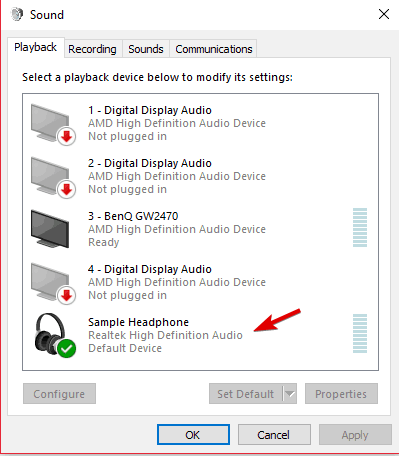
- ダブルクリック デフォルトのアイコンと プロパティウィンドウが表示されます。
- まだ参加していない場合 一般 タブ、それを見つけて クリックその上に。
- その後、見つけることができるはずです プロパティ このタブで。
- 開いた プロパティ.

- クリックしてください 設定オプションの変更 [一般]タブ。
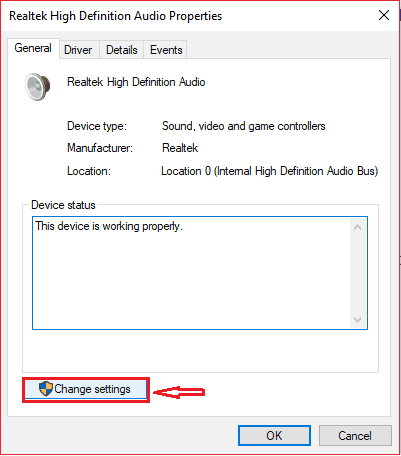
- に移動します 運転者 タブをクリックしてクリックします ドライバーの更新.
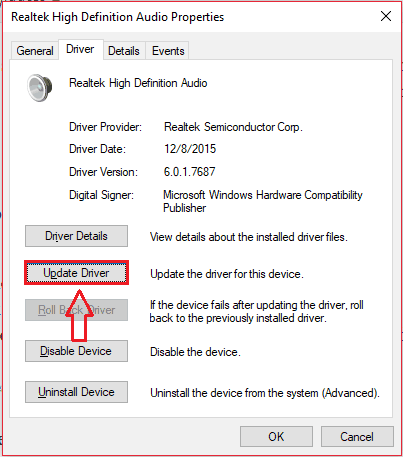
ドライバーを更新すると、ドライバーがWindows10と互換性があることが保証されます。 PCが正しく機能するように更新することも重要です。
ドライバを自動的に更新するか、手動でドライバをダウンロードしてインストールするかを選択できます。
どちらの方法でも問題なく動作しますが、間違ったバージョンのドライバーをダウンロードしてインストールすることによるシステムの永続的な損傷を回避するために、自動的に更新することを強くお勧めします。
3.1ドライバーを自動的に更新する
ドライバーを更新するためのはるかに高速で安全かつ効率的な方法は、専用のドライバー更新ソフトウェアを使用することです。
これらのツールを使用している限り、必要なのは安定したインターネット接続だけで、最新のドライバーをすぐに利用できます。 もちろん、問題の原因がドライバーの破損や欠落である場合でも、ソフトウェアはそれらを修正できるため、引き続き効果的です。
これはすべて、使用されている専用ライブラリのおかげです。専用ライブラリは、デバイスメーカーが新しいドライババージョンをリリースするたびに更新されます。
問題の考えられる原因としてドライバーを取り除きたい場合は、すべてを考慮して、プロのツールを使用する必要があります。
⇒ DriverFixを入手する
これで、Windows10用のサウンドイコライザーを追加する方法がわかりました。 それはかなり簡単で、複数の方法を使用して行うことができます。
このテーマに興味がある場合は、私たちのテーマを詳しく見てみませんか。 最高のイコライザーソフトウェアの完全なリスト あなたは今見つけることができますか?
以下のコメントセクションで、主題に関するフィードバック、またはそれに関するあなたの経験を自由に使用してください。
 まだ問題がありますか?このツールでそれらを修正します:
まだ問題がありますか?このツールでそれらを修正します:
- このPC修復ツールをダウンロードする TrustPilot.comで素晴らしいと評価されました (ダウンロードはこのページから始まります)。
- クリック スキャン開始 PCの問題を引き起こしている可能性のあるWindowsの問題を見つけるため。
- クリック 全て直す 特許技術の問題を修正する (読者限定割引)。
Restoroはによってダウンロードされました 0 今月の読者。
![ゲームに最適なイコライザー設定[FPS、アーケードなど]](/f/b21e86abbc6706924d9729884d772266.jpg?width=300&height=460)
![WindowsPC向けの最高のサブウーファーソフトウェアのお得な情報[2021ガイド]](/f/ba9561964f515200467a3df991e1162b.jpg?width=300&height=460)
![購入するのに最適な3つのマイクポップフィルター[2021ガイド]](/f/9827d82c0336f1f93a62942436e6d5b2.jpg?width=300&height=460)